మీరే డూప్లికేట్ చేసుకోండి క్లౌడ్ స్టోరేజ్ సేవల్లో మీ సిస్టమ్ యొక్క స్థానిక ఫైల్ల గుప్తీకరించిన బ్యాకప్ను నిల్వ చేయడానికి మిమ్మల్ని అనుమతించే ఉచిత మరియు ఓపెన్-సోర్స్ సురక్షిత బ్యాకప్ క్లయింట్. ఇది బ్యాక్గ్రౌండ్లో మీ సిస్టమ్లో రన్ అవుతుంది మరియు డేటాను క్లౌడ్ సర్వర్కి లేదా మీ లోకల్ డ్రైవ్లో అప్లోడ్ చేయడానికి ముందు ఎన్క్రిప్ట్ చేస్తుంది. మీరు మీ సిస్టమ్లో క్లయింట్ను ఇన్స్టాల్ చేసిన తర్వాత తెరవబడే వెబ్ ఇంటర్ఫేస్ నుండి మీ అన్ని బ్యాకప్ కార్యకలాపాలను నిర్వహించవచ్చు.
ఈ కథనం యొక్క మార్గదర్శకాల ద్వారా, మీరు ఇన్స్టాల్ చేయవచ్చు మరియు సెటప్ చేయవచ్చు మీరే డూప్లికేట్ చేసుకోండి మీ Raspberry Pi సిస్టమ్లో మరియు మీ Raspberry Pi డేటాను బ్యాకప్ చేయడం ప్రారంభించండి.
డూప్లికాటితో రాస్ప్బెర్రీ పై డేటాను బ్యాకప్ చేయండి
ఇన్స్టాల్ చేయడానికి మరియు సెటప్ చేయడానికి మీరే డూప్లికేట్ చేసుకోండి రాస్ప్బెర్రీ పై డేటా బ్యాకప్ కోసం, దిగువ పేర్కొన్న దశలను అనుసరించండి:
దశ 1: రాస్ప్బెర్రీ పైపై పెర్క్విసైట్లను ఇన్స్టాల్ చేయండి
ది మీరే డూప్లికేట్ చేసుకోండి ఓపెన్ సోర్స్ Microsoft .Net Framework అమలు అవసరం (మోనో) . అయితే, ఇన్స్టాల్ చేసే ముందు మోనో , మీరు కింది ఆదేశాన్ని ఉపయోగించి కొన్ని పెర్క్విజిట్లను తప్పనిసరిగా ఇన్స్టాల్ చేయాలి:
$ సుడో సముచితమైనది ఇన్స్టాల్ apt-transport-https dirmngr gnupg ca-సర్టిఫికెట్లు -వై
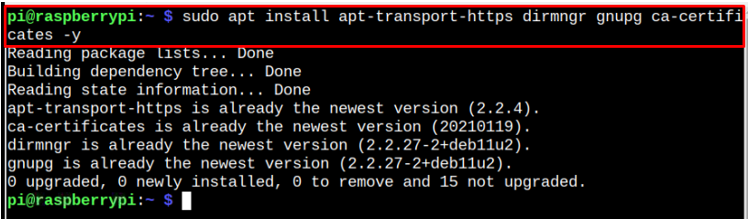
దశ 2: మోనో ఇన్స్టాలేషన్ కోసం GPG కీని జోడించండి
మీరు విజయవంతంగా జోడించడానికి కింది ఆదేశం ద్వారా GPG కీని కూడా జోడించాలి మోనో రిపోజిటరీ కాబట్టి మీరు తాజా వెర్షన్ను ఇన్స్టాల్ చేయవచ్చు మోనో .
$ సుడో apt-key adv --కీసర్వర్ hpp: // keyserver.ubuntu.com: 80 --recv-కీలు 3FA7E0328081BFF6A14DA29AA6A19B38D3D831EF
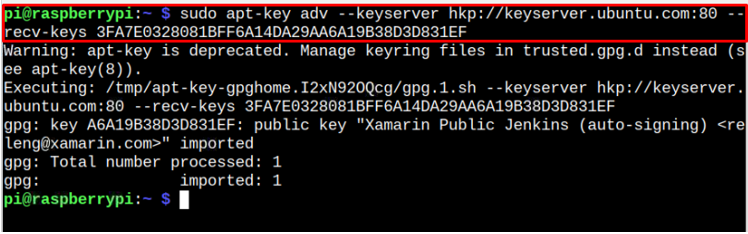
దశ 3: మోనో రిపోజిటరీని జోడించండి
ఇప్పుడు జోడించండి మోనో కింది ఆదేశం ద్వారా అధికారిక రాస్ప్బెర్రీ పై సోర్స్ జాబితాకు రిపోజిటరీ:
$ ప్రతిధ్వని 'deb https://download.mono-project.com/repo/debian stable-raspbianbuster main' | సుడో టీ / మొదలైనవి / సముచితమైనది / sources.list.d / mono-official-stable.list

దశ 4: రిపోజిటరీని నవీకరించండి
రిపోజిటరీని జోడించిన తర్వాత, అది విజయవంతంగా రాస్ప్బెర్రీ పై మూలాల జాబితాకు జోడించబడిందని నిర్ధారించుకోవడానికి నవీకరణ ఆదేశాన్ని అమలు చేయండి.
$ సుడో సముచితమైన నవీకరణ
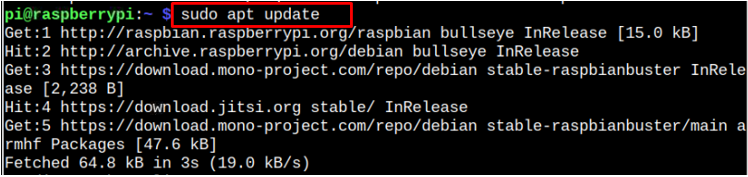
దశ 5: రాస్ప్బెర్రీ పైలో మోనోను ఇన్స్టాల్ చేయండి
మీరు ఇప్పుడు స్టేబుల్ను ఇన్స్టాల్ చేయవచ్చు మోనో కింది ఆదేశం ద్వారా రాస్ప్బెర్రీ పై వెర్షన్:
$ సుడో సముచితమైనది ఇన్స్టాల్ మోనో-డెవెల్ -వై
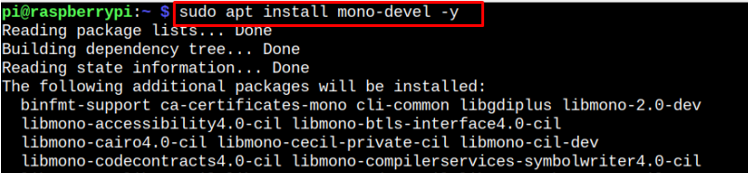
దశ 6: రాస్ప్బెర్రీ పై కోసం డూప్లికాటీ ప్యాకేజీని డౌన్లోడ్ చేయండి
ఇన్స్టాల్ చేసిన తర్వాత మోనో , మీరు యొక్క తాజా వెర్షన్ను డౌన్లోడ్ చేసుకోవచ్చు మీరే డూప్లికేట్ చేసుకోండి కింది ఆదేశం ద్వారా deb ప్యాకేజీ:
$ wget https: // updates.duplicati.com / బీటా / నకిలీలు_2.0.6.3- 1 _all.deb
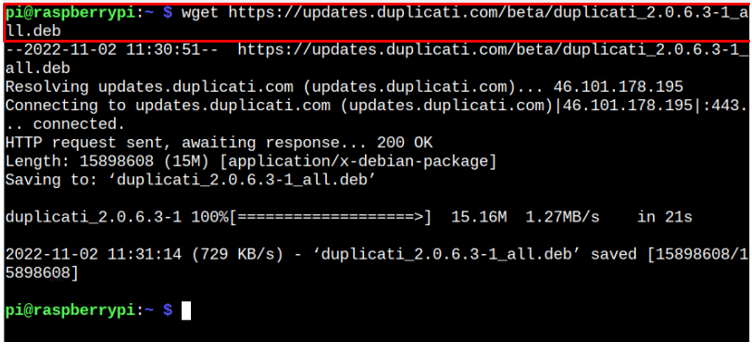
మీరు తాజా వాటి కోసం తనిఖీ చేయవచ్చు మీరే డూప్లికేట్ చేసుకోండి నుండి నవీకరణలు ఇక్కడ .
దశ 7: నకిలీలను ఇన్స్టాల్ చేయండి
ఇన్స్టాల్ చేయడానికి మీరే డూప్లికేట్ చేసుకోండి deb ఫైల్ నుండి, క్రింద ఇచ్చిన ఆదేశాన్ని ఉపయోగించండి:
$ సుడో సముచితమైనది ఇన్స్టాల్ . / నకిలీలు_2.0.6.3- 1 _all.deb
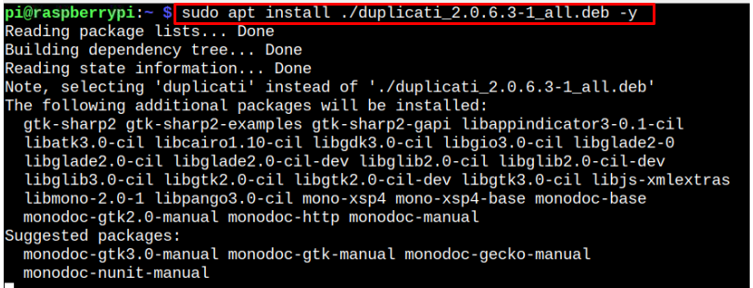
దశ 8: రాస్ప్బెర్రీ పైలో డూప్లికాటిని అమలు చేయండి
మీరు పరుగెత్తవచ్చు మీరే డూప్లికేట్ చేసుకోండి ఉపయోగించి టెర్మినల్ నుండి రాస్ప్బెర్రీ పై 'నకిలీలు' కమాండ్ లేదా అప్లికేషన్ మెను ద్వారా 'సిస్టమ్ టూల్స్' ఎంపిక.
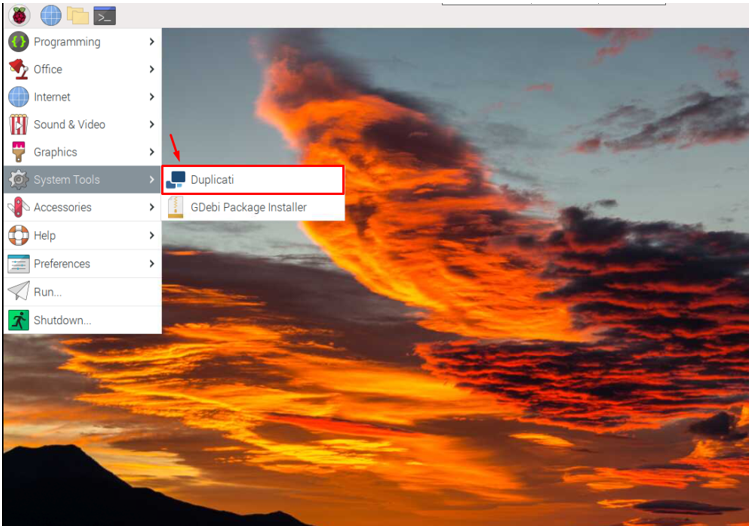
దీన్ని అమలు చేయడం ద్వారా తెరవబడుతుంది మీరే డూప్లికేట్ చేసుకోండి మీ సిస్టమ్ బ్రౌజర్లో ఇంటర్ఫేస్. మీ మెషీన్కు ఒకే వినియోగదారు ఖాతా ఉంటే, ప్రధాన డాష్బోర్డ్ వైపు వెళ్లడానికి హైలైట్ చేసిన ఎంపికతో వెళ్లండి.
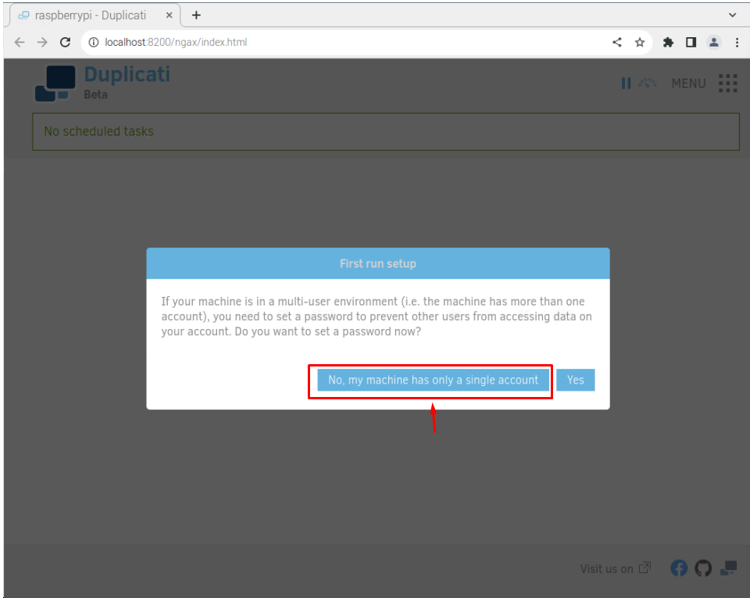
ఇప్పుడు, తెరవండి మీరే డూప్లికేట్ చేసుకోండి మెను.
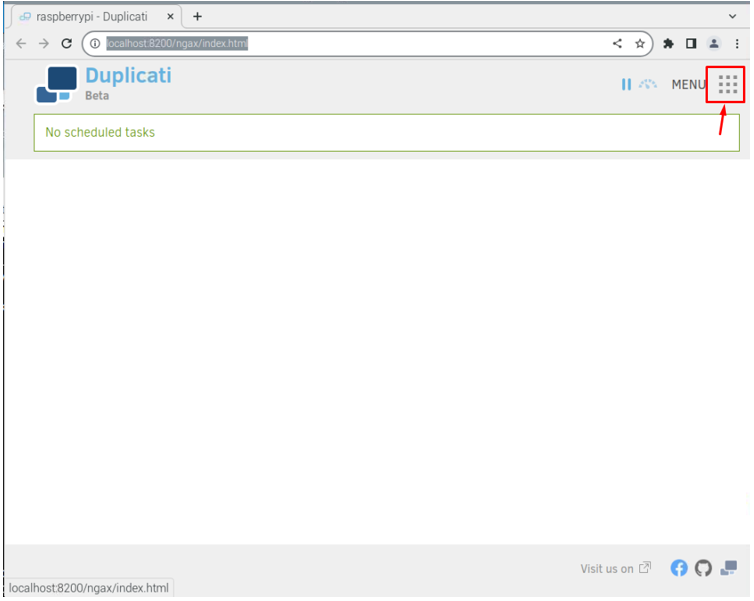
పై క్లిక్ చేయండి “బ్యాకప్ని జోడించు” ఎంపిక.
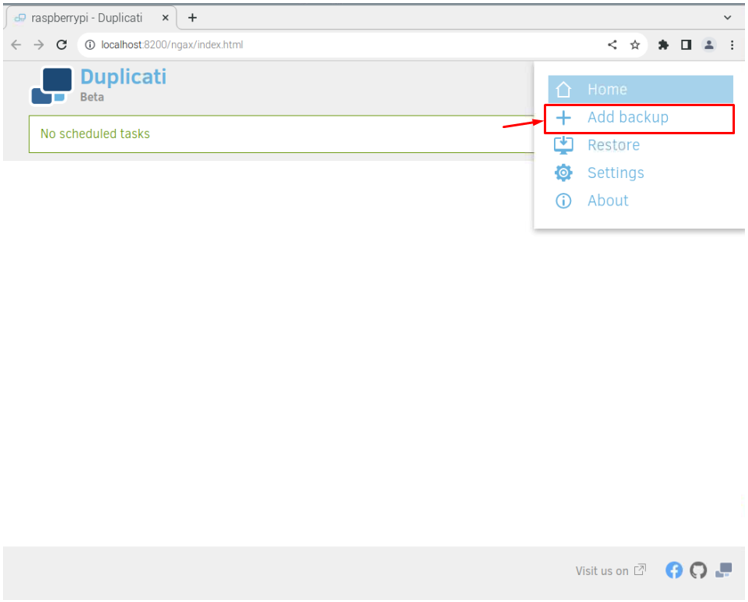
ఎంచుకోండి “కొత్త బ్యాకప్ను కాన్ఫిగర్ చేయండి” ఎంపిక మరియు కొనసాగండి.
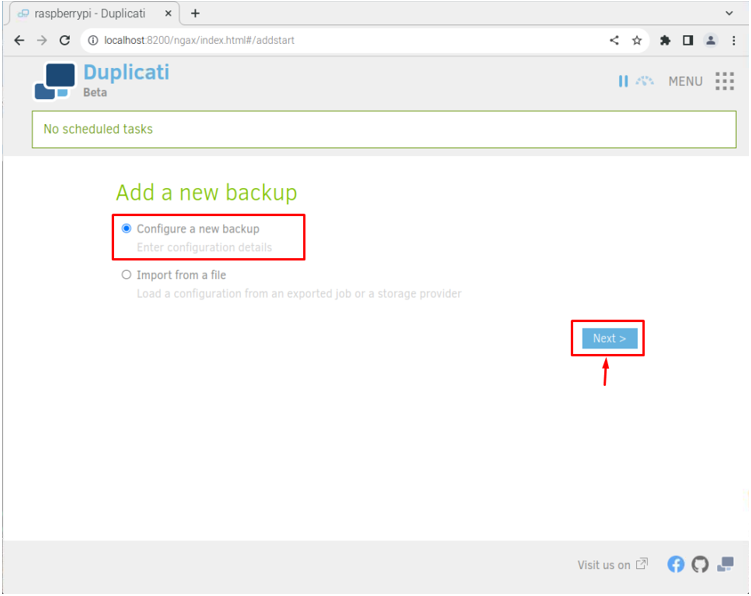
మీ బ్యాకప్ ఫైల్కు పేరు పెట్టండి మరియు బ్యాకప్ను సురక్షితంగా ఉంచడానికి పాస్ఫ్రేజ్ని నమోదు చేయండి.
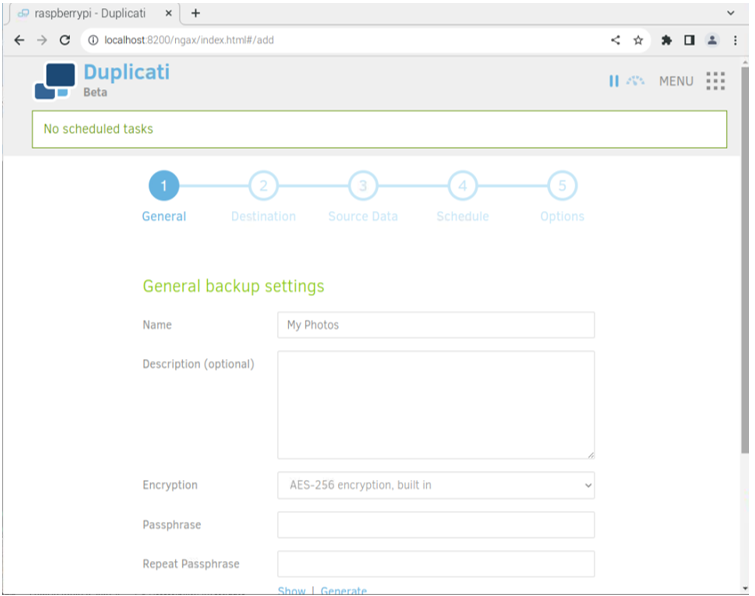
అవసరమైన ఎంపికను పూరించిన తర్వాత, తదుపరి దశకు వెళ్లండి.
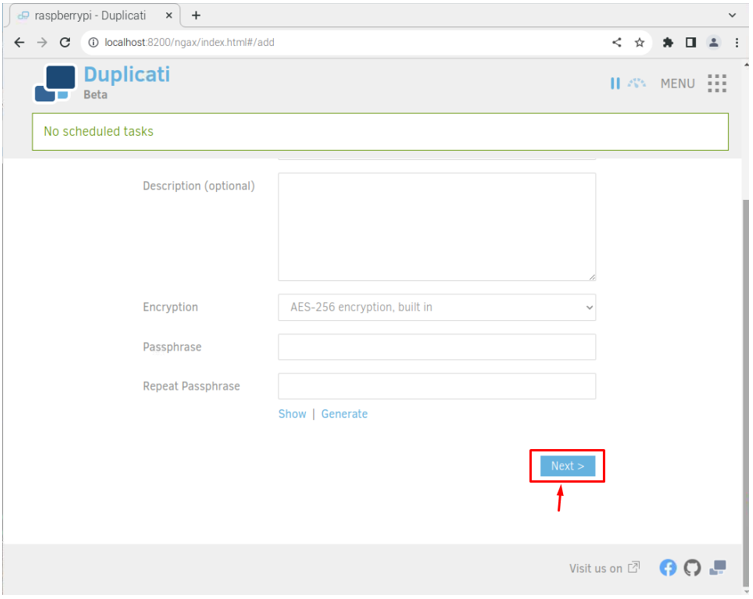
మీ నిల్వ రకాన్ని ఎంచుకోండి, స్థానిక డ్రైవ్తో వెళ్లాలా లేదా డ్రాప్బాక్స్, గూగుల్ డ్రైవ్, mega.nz మొదలైన క్లౌడ్ స్టోరేజ్ సేవలతో వెళ్లాలా.
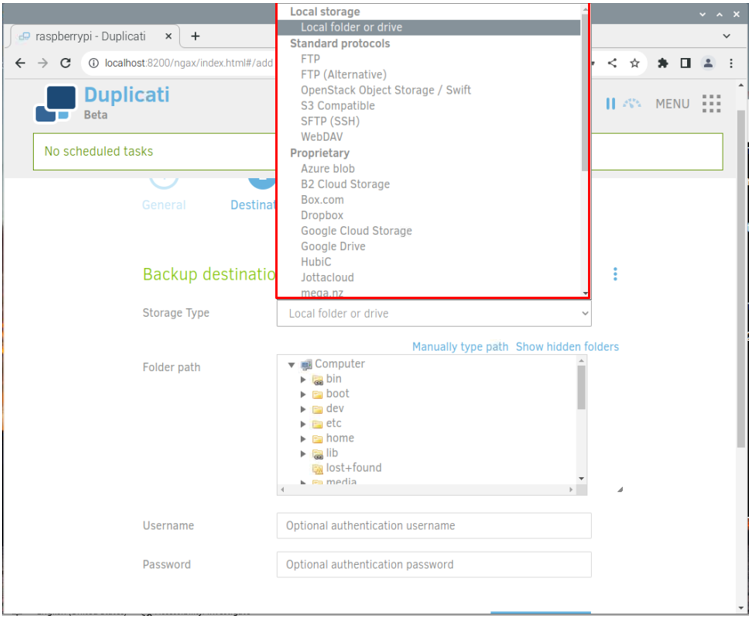
మీరు క్లౌడ్ సేవలను ఎంచుకోవాలనుకుంటే, మీరు ముందుగా క్లౌడ్ సర్వర్ని సృష్టించాలి ఎందుకంటే బ్యాకప్ ఫైల్లు నిల్వ చేయబడే సర్వర్ లింక్ను కూడా మీరు జోడించాలి.
నా విషయంలో, నేను స్థానిక నిల్వ పరికరంతో వెళ్తున్నాను ఎందుకంటే ప్రతి నిల్వ పద్ధతికి వేర్వేరు పద్ధతులు ఉంటాయి.
బ్యాకప్ ఫైల్ల స్థానాన్ని మాన్యువల్గా జోడించడానికి, మీరు ఎంచుకోవచ్చు 'మాన్యువల్గా పాత్లను టైప్ చేయండి' ఎంపిక.
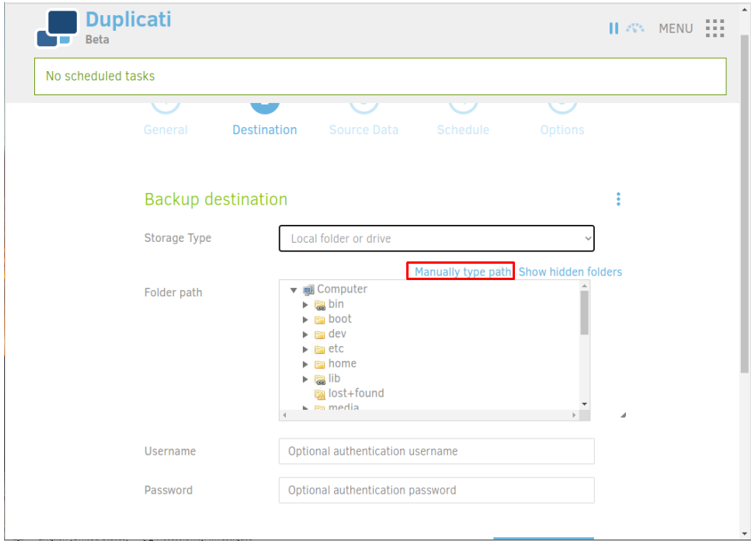
Raspberry Pi బ్యాకప్ ఫైల్లను నిల్వ చేయడానికి ఏదైనా డైరెక్టరీని ఎంచుకోండి.
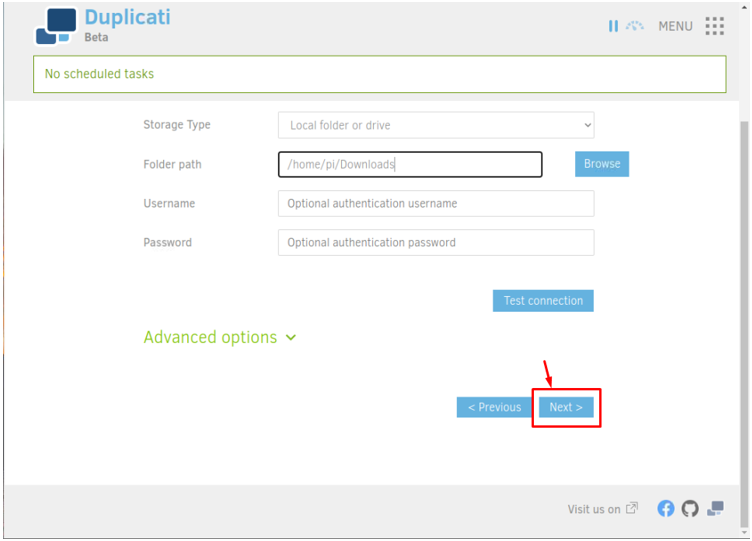
మీరు బ్యాకప్ చేయాలనుకుంటున్న రాస్ప్బెర్రీ పై డేటాను ఎంచుకోండి.
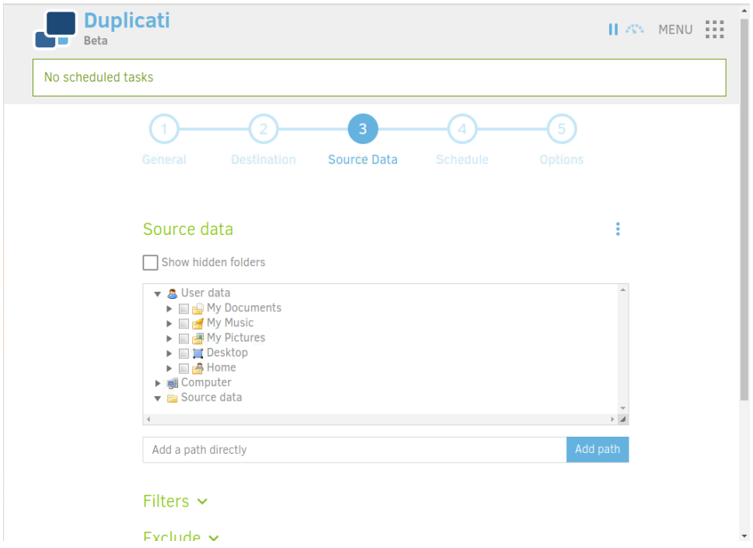
మీరు మీ Raspberry Pi సిస్టమ్లో రోజువారీ డేటా బ్యాకప్ చేయాలనుకుంటే తదుపరి దశకు వెళ్లండి.
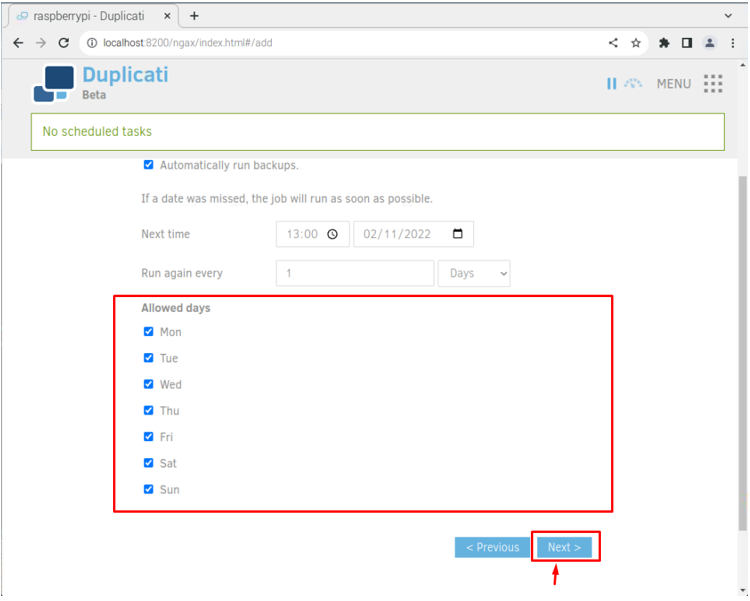
మీరు వాల్యూమ్ల కోసం పరిమాణాన్ని సెట్ చేయవచ్చు, ఎందుకంటే పరిమాణం పరిమితిని మించి ఉంటే ఇది డేటాను బహుళ భాగాలుగా విభజిస్తుంది.
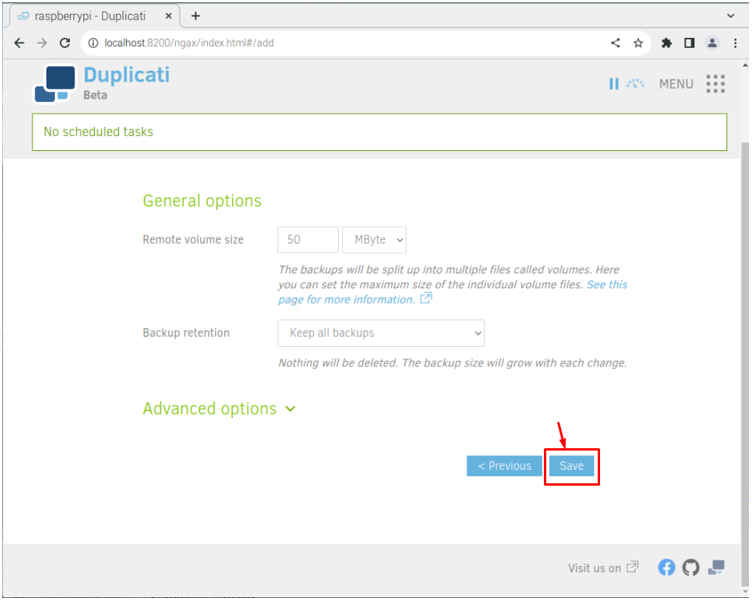
ఇది పూర్తయిన తర్వాత, దానిపై క్లిక్ చేయండి 'ఇప్పుడే పరుగెత్తండి' మీ రాస్ప్బెర్రీ పై డేటాను బ్యాకప్ చేయడం ప్రారంభించడానికి ఎంపిక.
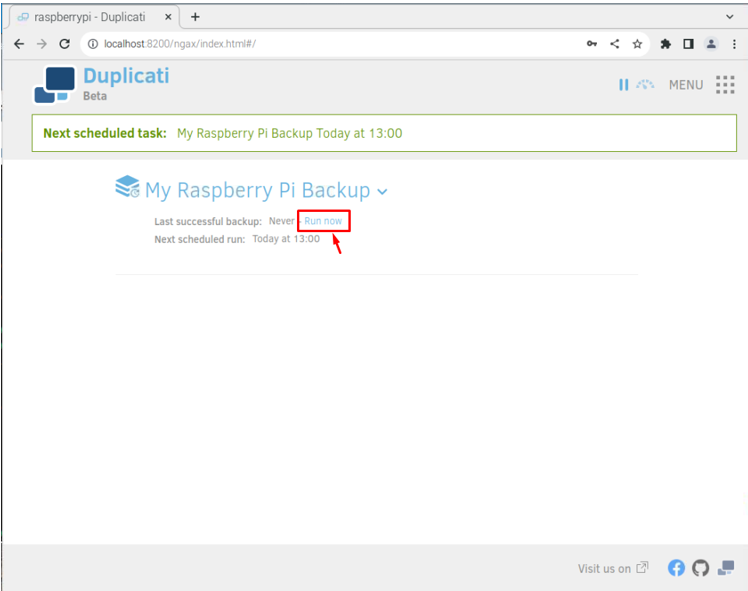
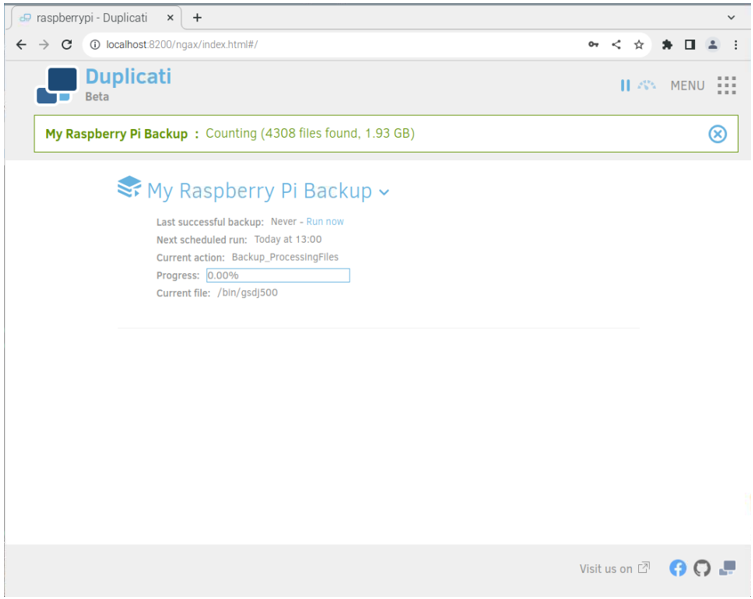
బ్యాకప్ ఫైల్లను పునరుద్ధరించండి
బ్యాకప్ ఫైల్లను పునరుద్ధరించడానికి, దిగువ చూపిన విధంగా బాణం చిహ్నంపై క్లిక్ చేయండి:
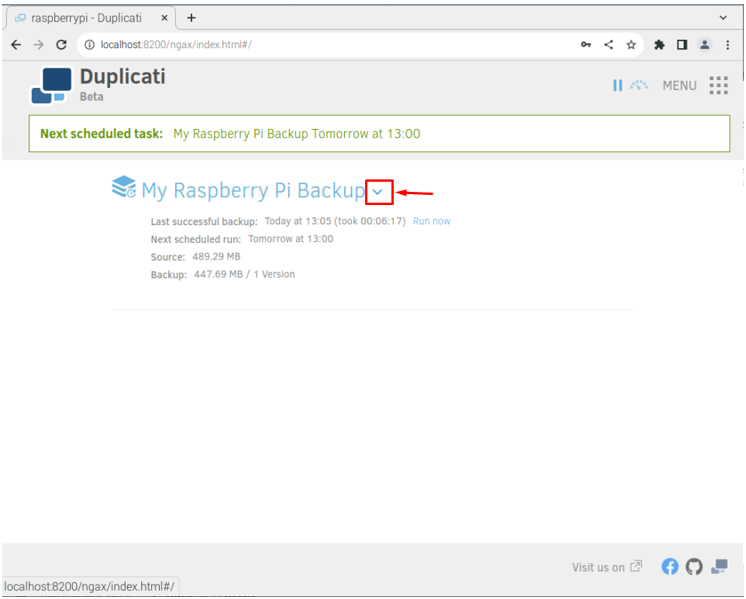
అప్పుడు ఎంచుకోండి ఫైళ్లను పునరుద్ధరిస్తుంది ఎంపిక.
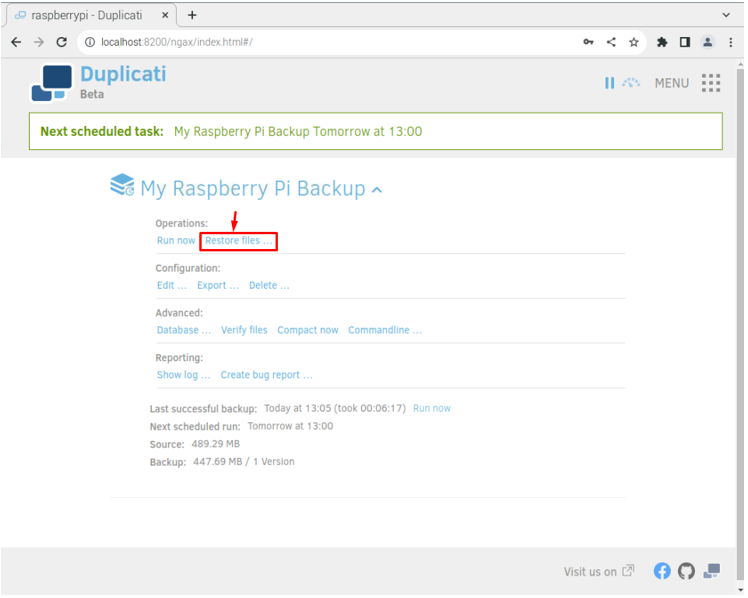
మీరు నిల్వ చేయాలనుకుంటున్న ఫైల్లను ఎంచుకోండి.
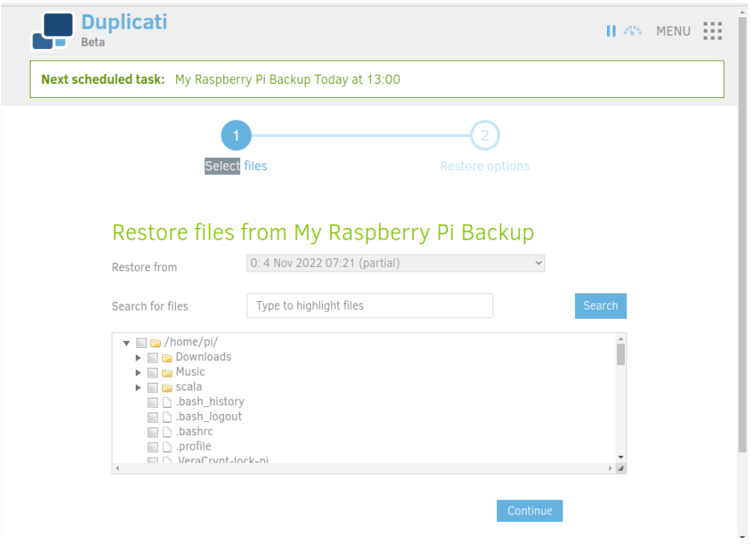
బ్యాకప్ ఫైల్లను పునరుద్ధరించడానికి గమ్యస్థాన మార్గాన్ని ఎంచుకోండి.
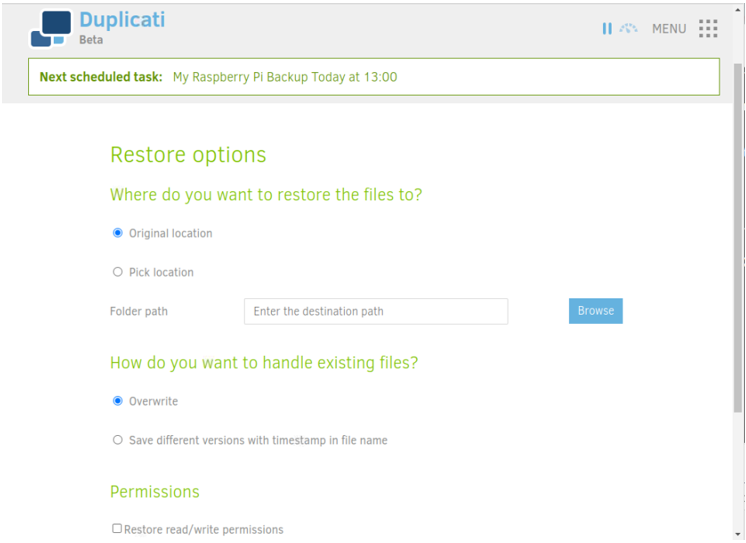
అప్పుడు ఎంచుకోండి 'పునరుద్ధరించు' ఫైల్లను పునరుద్ధరించడానికి బటన్.
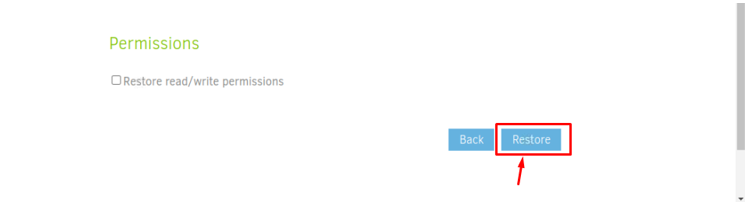
ఈ సమయంలో, మీరు Raspberry Pi కోసం విజయవంతంగా బ్యాకప్ సిస్టమ్ని సృష్టించారు మరియు మీకు కావలసిన బ్యాకప్ పద్ధతిని ఎంచుకోవచ్చు. అయినప్పటికీ, బ్యాకప్ దశలు విభిన్నంగా ఉన్నందున వాటిని చేయడంలో మీరు జాగ్రత్తగా ఉండాలి.
ముగింపు
మీరే డూప్లికేట్ చేసుకోండి మీ రాస్ప్బెర్రీ పై బ్యాకప్ని సృష్టించడానికి మిమ్మల్ని అనుమతించే బ్యాకప్ క్లయింట్ మరియు దానిని ఏదైనా స్థానిక డ్రైవ్ లేదా మీకు కావలసిన సర్వర్ లొకేషన్లో సేవ్ చేస్తుంది. మీరు రాస్ప్బెర్రీ పై సిస్టమ్లో మోనోను ఇన్స్టాల్ చేసి, తాజాదాన్ని ఇన్స్టాల్ చేయడం ద్వారా ఈ బ్యాకప్ క్లయింట్ను సులభంగా సెటప్ చేయవచ్చు మీరే డూప్లికేట్ చేసుకోండి వెబ్సైట్ నుండి deb ప్యాకేజీ. సంస్థాపన తర్వాత, మీరు అమలు చేయవచ్చు మీరే డూప్లికేట్ చేసుకోండి మీరు Raspberry Pi డేటాను బ్యాకప్ చేయడం ప్రారంభించడానికి బ్యాకప్ పద్ధతిని ఎంచుకోవాలనుకుంటున్న సర్వర్ను ప్రారంభించడానికి టెర్మినల్ లేదా అప్లికేషన్ మెను నుండి.